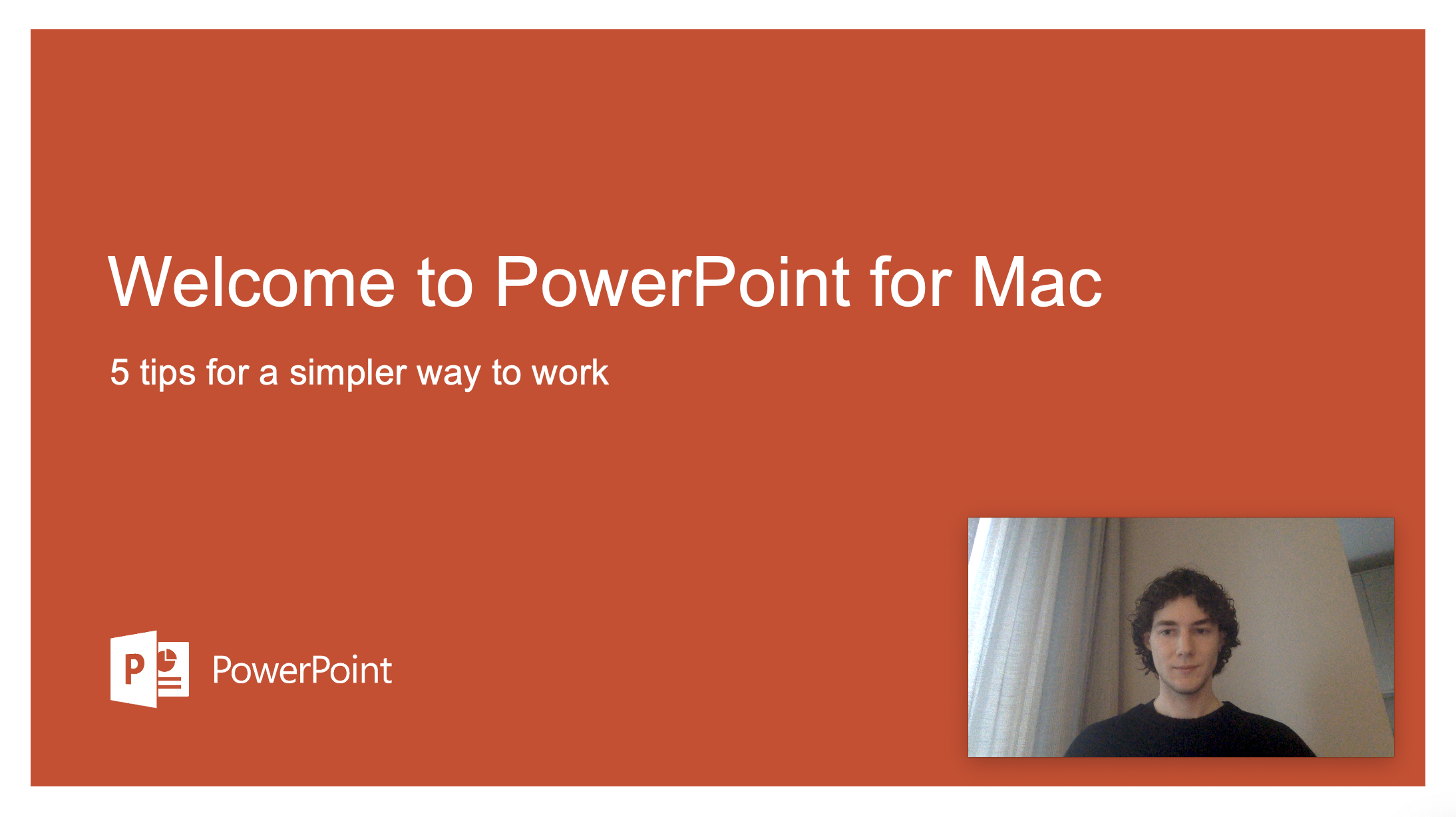
Cómo grabarte presentando un PowerPoint
Presentaciones claras y efectivas son clave para el éxito colaborativo. Aquí aprenderás cómo lograrlo de forma constante con técnicas para grabar presentaciones de PowerPoint de alta calidad con vídeo y audio.
¿Necesitas grabarte presentando tu PowerPoint más reciente y destacado? Perfecto, estás en el lugar indicado para aprender exactamente cómo hacerlo de la mejor forma.
Crear una presentación de vídeo dinámica en PowerPoint implica muchos aspectos más allá de tus habilidades personales y de oratoria. Las herramientas que elijas para grabarte a ti y a tu presentación influyen en que te vean como un presentador profesional y con experiencia; por eso van más allá de una simple grabación de pantalla. Tienes varias opciones disponibles, así que vamos a explorar cada método para que tomes una decisión informada.
¿Qué es una presentación de PowerPoint?
PowerPoint ha resistido el paso del tiempo y sigue siendo la herramienta de Microsoft más popular para crear diapositivas y presentaciones. PowerPoint es versátil y te permite personalizar tu presentación según tu visión, integrando texto, imágenes, gráficos, vídeos y más. Sin embargo, todo esto es inútil si no sabes presentar bien tu mensaje, algo que puede resultar complicado frente a la pantalla del ordenador.
Cómo presentar con éxito
Entonces, al decir «presentar con éxito», ¿a qué me refiero? En este caso existen factores naturales que limitan la fluidez y claridad, como los nervios o la presión por dar un buen mensaje. Esto es en gran parte habilidades intrapersonales, pero solo es una parte, y en realidad hay mucho más para una presentación asincrónica exitosa que superar estas batallas internas.
Una de ellas implica prepararte para el éxito con la tecnología que usas para presentarte y tu PowerPoint, al presentar a distancia. De nuevo, no basta con elegir una buena cámara o micrófono: cierto software puede revolucionar tus presentaciones, ofreciendo fluidez entre tu grabación y el PowerPoint, e incluso permitiendo continuar la discusión tras la presentación. A menudo, estos softwares colaborativos son complicados y largos de configurar para tareas específicas como grabarte junto a tu presentación, pero como buscamos presentar bien, te adelanto que más adelante compartiré la herramienta opuesta a esto.
Pero antes, veamos cómo grabarte a ti y a tu presentación usando PowerPoint.
Cómo grabar presentaciones con PowerPoint
Esto implica algunos pasos clave para la grabación y un par de pasos (1 y 2) aplicables a cualquier método que elijas.
- Prepara tus diapositivas y guión: Asegúrate de que tu presentación esté organizada y sea concisa. Evita divagar y repetir el contenido de las diapositivas palabra por palabra. Recuerda que tus diapositivas son ayudas visuales, no un guión completo.
- Elige tus fuentes de audio y vídeo: PowerPoint ofrece varias opciones en la sección «Grabación»; si quieres incluir vídeo, selecciona la mejor webcam disponible. Naturalmente, al presentar necesitas grabar audio; lo mismo aplica sin importar el software que uses.
- Inicia la grabación: Selecciona la parte de tu PowerPoint que quieras capturar, activa el botón «Audio» para grabar sonido y pulsa grabar para comenzar.

Al hacer clic en «Cameo», desbloquearás varias opciones de estilo para grabarte en vídeo durante tu presentación de PowerPoint. Van desde estilos tradicionales y profesionales hasta opciones más originales y divertidas, como ves arriba.
Cuando estés satisfecho con la configuración de vídeo y listo para empezar, elige una de las dos opciones a la derecha de «Cameo» para presentar desde el inicio o desde la diapositiva actual. Sigamos y veamos qué sucede a continuación.

Como ves, ahora accederás al grabador de pantalla y vídeo de PowerPoint. Las flechas desplegables junto a los iconos de vídeo y micrófono te permiten elegir la cámara y el micrófono que usarás. También tienes opciones elegantes para añadir un toque de color y tomar notas mientras miras a la cámara. Aquí tienes una vista previa de cómo quedará tu grabación.
Sin embargo, la herramienta de PowerPoint para grabar no ofrece mucho más a partir de este punto. Para mí, es una buena forma de grabar, pero nada más. Siempre debemos considerar el panorama general al sobresalir en el trabajo; al hacerlo, me doy cuenta de que ser un buen presentador y ofrecer una gran presentación implica más que un software eficiente de grabación o diapositivas perfectas.
Parte de esto depende de nuestra capacidad para colaborar y comunicarnos para recibir feedback y seguir debatiendo puntos clave que surjan durante la presentación. No podemos hacer esto en PowerPoint, así que es momento de explorar una herramienta de terceros que nos lo permita. Sin embargo, debemos tener cuidado de no obstaculizar nuestro objetivo principal: aprender a grabarnos mientras presentamos en PowerPoint. Por suerte, he descubierto una herramienta que facilita ambas tareas a la perfección.
Cómo presentar en PowerPoint con una herramienta de terceros
Esta herramienta es Bubbles y, en este vídeo en Bubble, te mostraré cómo usar Bubbles para grabarte mientras presentas tu PowerPoint. Para una guía completa sobre cómo grabar tu primer bubble y capturar pantalla, haz clic en este enlace. Bubbles es fácil de usar y, como verás, no pierdes nada al grabar con Bubbles en comparación con PowerPoint. Sin embargo, lo que ganas tras la presentación es realmente revolucionario.
Haz que tus
reuniones cuenten
Más de 100.000 usuarios lo aman y confían en él:
- Graba y transcribe reuniones automáticamente
- Notas, resúmenes y tareas accionables muy precisas con IA
- Funciona con Zoom, Google Meet y Microsoft Teams
- Ahorra tiempo y haz seguimiento con vídeos asíncronos rápidos
Solo conecta tu calendario de trabajo de Google o Microsoft para empezar.
Tras dejar de compartir tu imagen y presentación con Bubbles, se te pedirá registrarte gratis o iniciar sesión. Recuerda, Bubbles es gratis y tu presentación sigue a un clic.
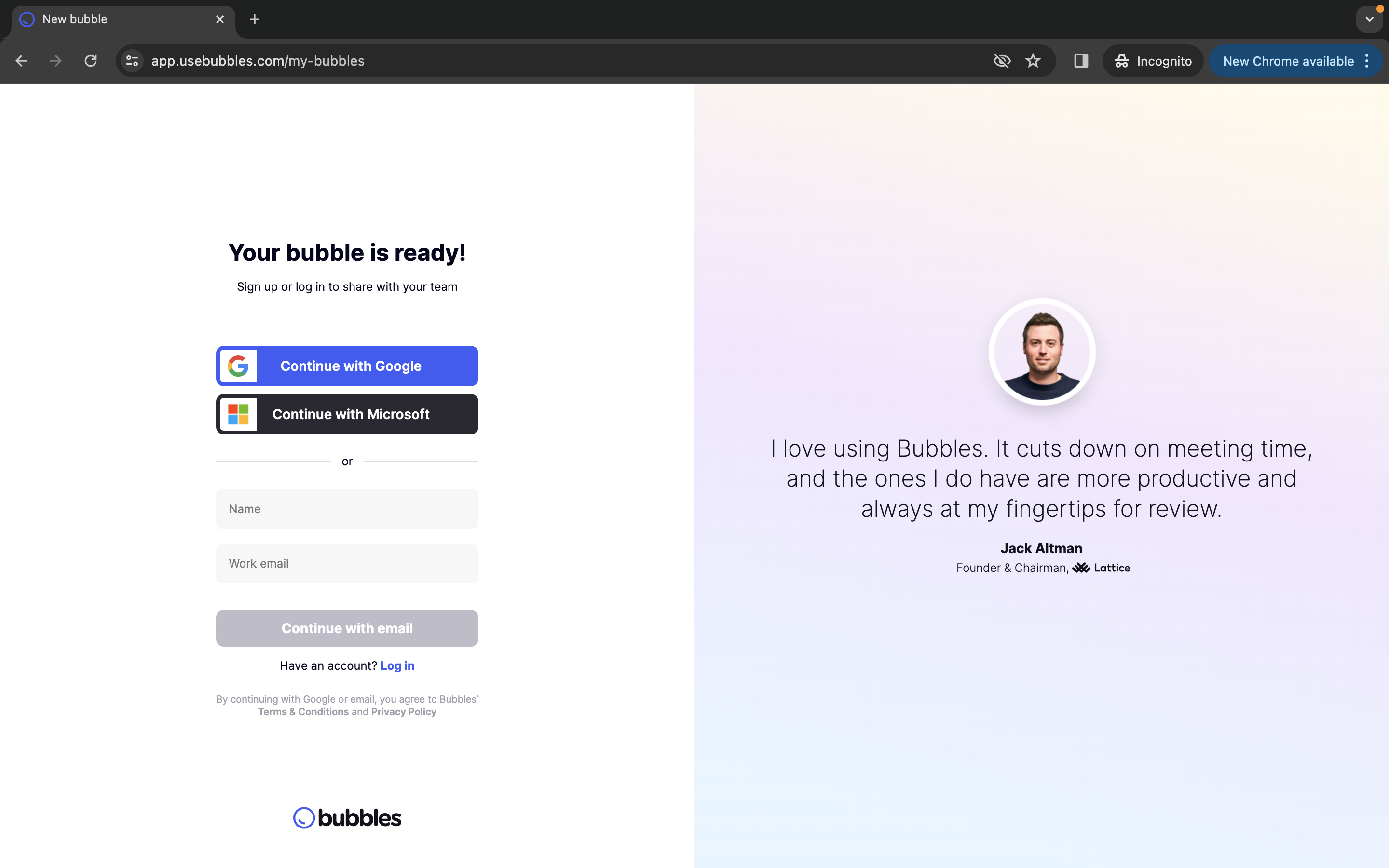
Una vez pases esta etapa, volverás a tu obra maestra, como se muestra abajo, y podrás nombrar tu bubble —o tu presentación— y añadir una descripción. Cuando lo hayas hecho, envía la presentación a tu audiencia, ya sea individualmente o, si todos lo aprueban, a través de tu Workspace en Bubbles.
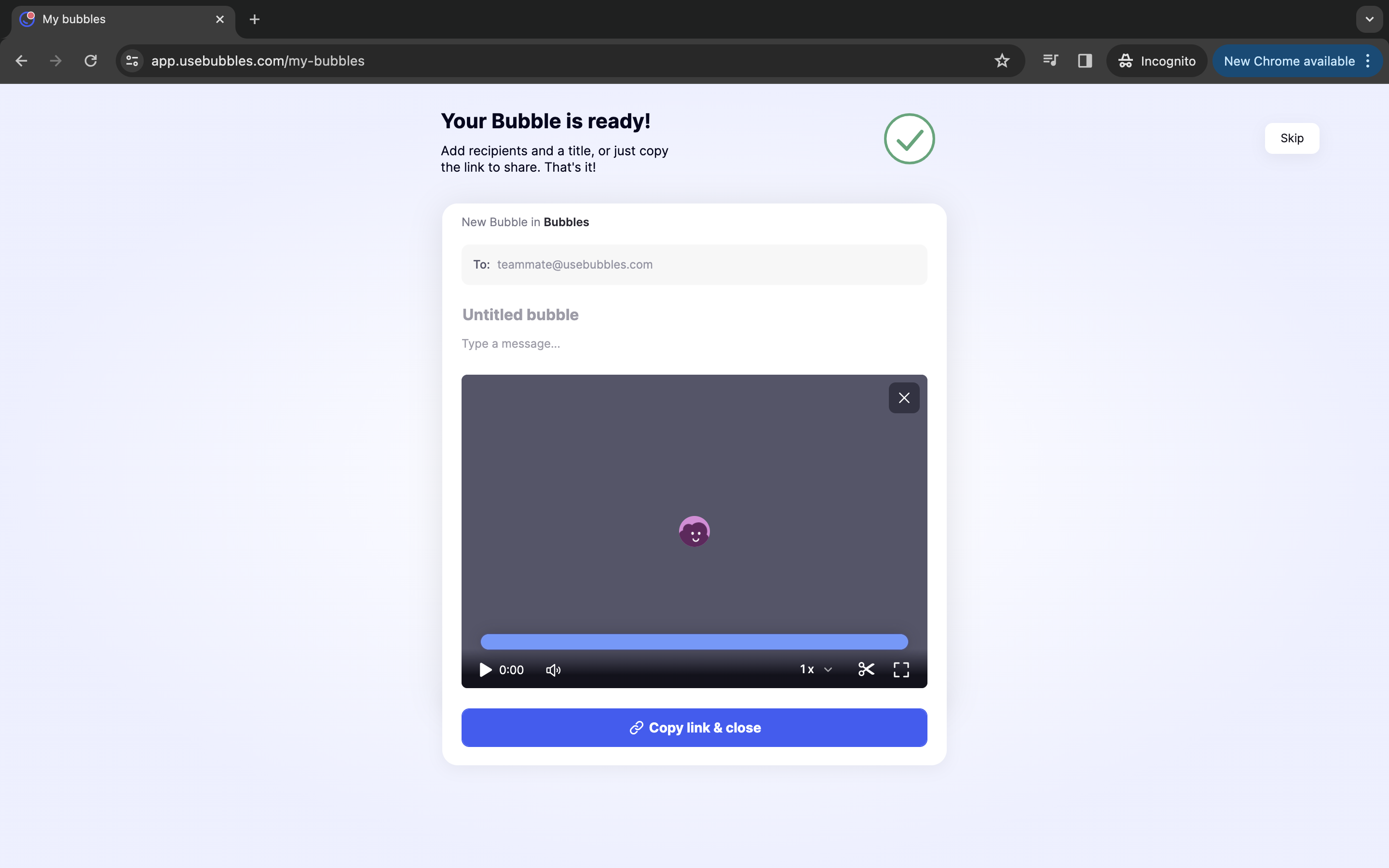
Así que, te has grabado presentando y lo has compartido de manera súper fácil. El siguiente paso es que tu audiencia la vea y escuche tus ideas antes de aportar las suyas. Todo esto se puede hacer en un mismo lugar con Bubbles, por eso lo considero tu mejor opción. No solo ofrece una experiencia más sencilla, sino que permite una transición fluida de la presentación a la discusión y al debate. Esto es vital en el trabajo, tanto para el crecimiento del presentador como de la empresa en su conjunto.

Presentar es una curva de aprendizaje, por eso estás aquí para aprender a grabarte mientras presentas. Pero recuerda, el aprendizaje no debe detenerse en el software. Dáte la mejor oportunidad de mejorar pidiendo y escuchando feedback a tu presentación, participando en los debates sobre los temas tratados y usando Bubbles.
Cómo mejorar tus presentaciones de PowerPoint en vídeo
De nuevo, el software es solo parte del éxito de tu presentación, así que quiero ofrecerte consejos adicionales de aplicación universal. Para que tu presentación en vídeo sea efectiva, debes centrarte en algunos aspectos básicos pero clave:
- Genera contenido conciso, tanto en las diapositivas como en la parte verbal.
- Evita saturar las diapositivas de texto y ve al grano; amplía las explicaciones solo cuando sea necesario para mantener al público atento.
- Agrega humor, frases originales o modismos cuando sea apropiado; así captarás atención y aumentarás la participación.
- Mantén contacto visual y presenta con confianza. Por eso siempre recomiendo incluir tu vídeo: mantienes la interacción de una buena presentación y, en parte, el contacto visual con la cámara.
Bueno, hemos llegado al final de la guía. Sigue estos consejos junto a mis recomendaciones de herramientas y triunfarás. Puedo estar tranquilo sabiendo que confío plenamente en tu capacidad para crear presentaciones de calidad profesional con vídeo que transmitan tu mensaje, ya sea para negocios, educación o proyectos personales. ¡Buena suerte!
⚡️ Impulsa la productividad de tus reuniones
⚡️ Impulsa la productividad de tus reuniones
Descubre cómo en menos de 2 min:
Colabora mejor con tu equipo
Hazte entender con mensajes de pantalla, video y audio. Bubbles es gratuito y ofrece grabaciones ilimitadas con un solo clic.
.avif)
Colabora mejor con tu equipo
Hazte entender con mensajes de pantalla, video y audio. Bubbles es gratuito y ofrece grabaciones ilimitadas con un solo clic.
.avif)










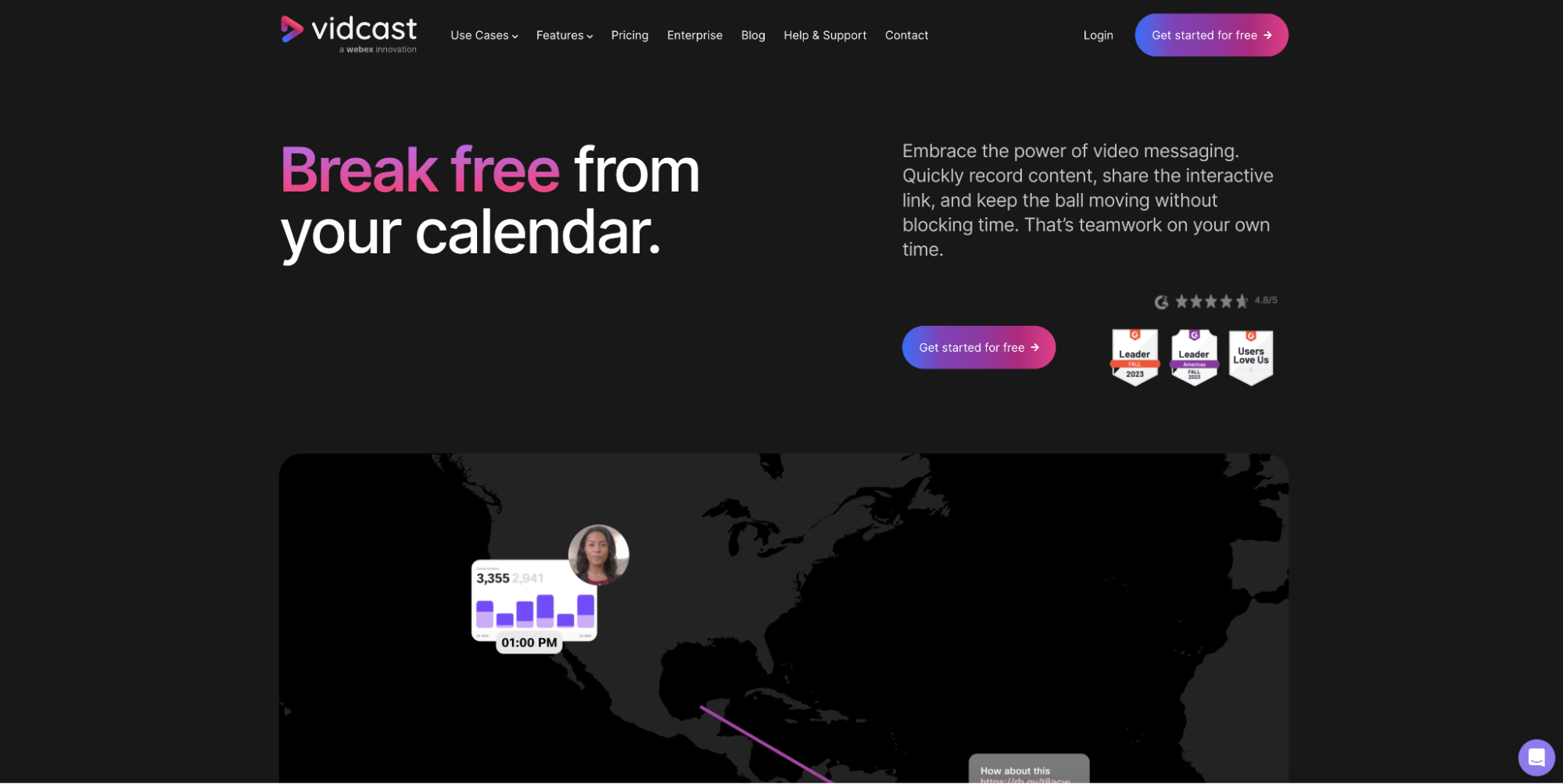
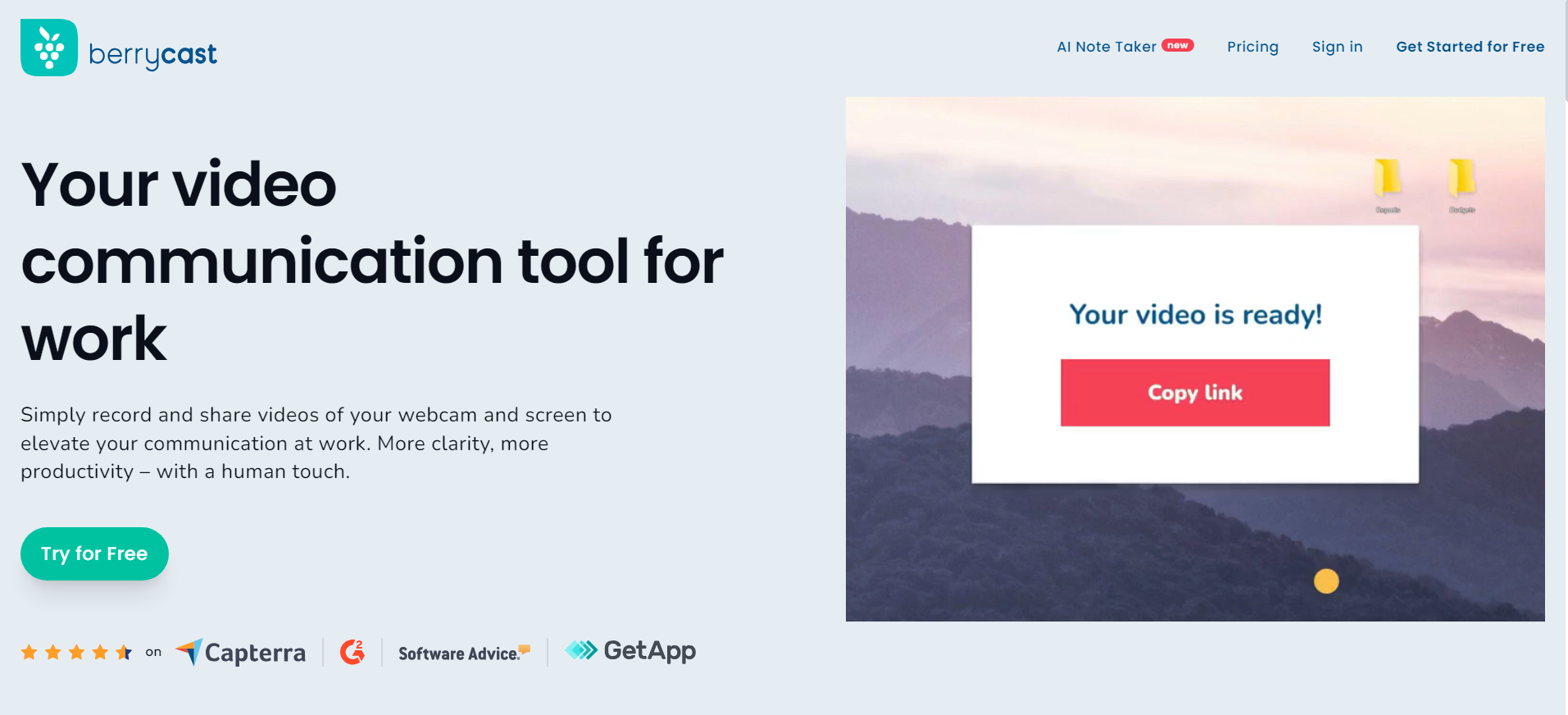
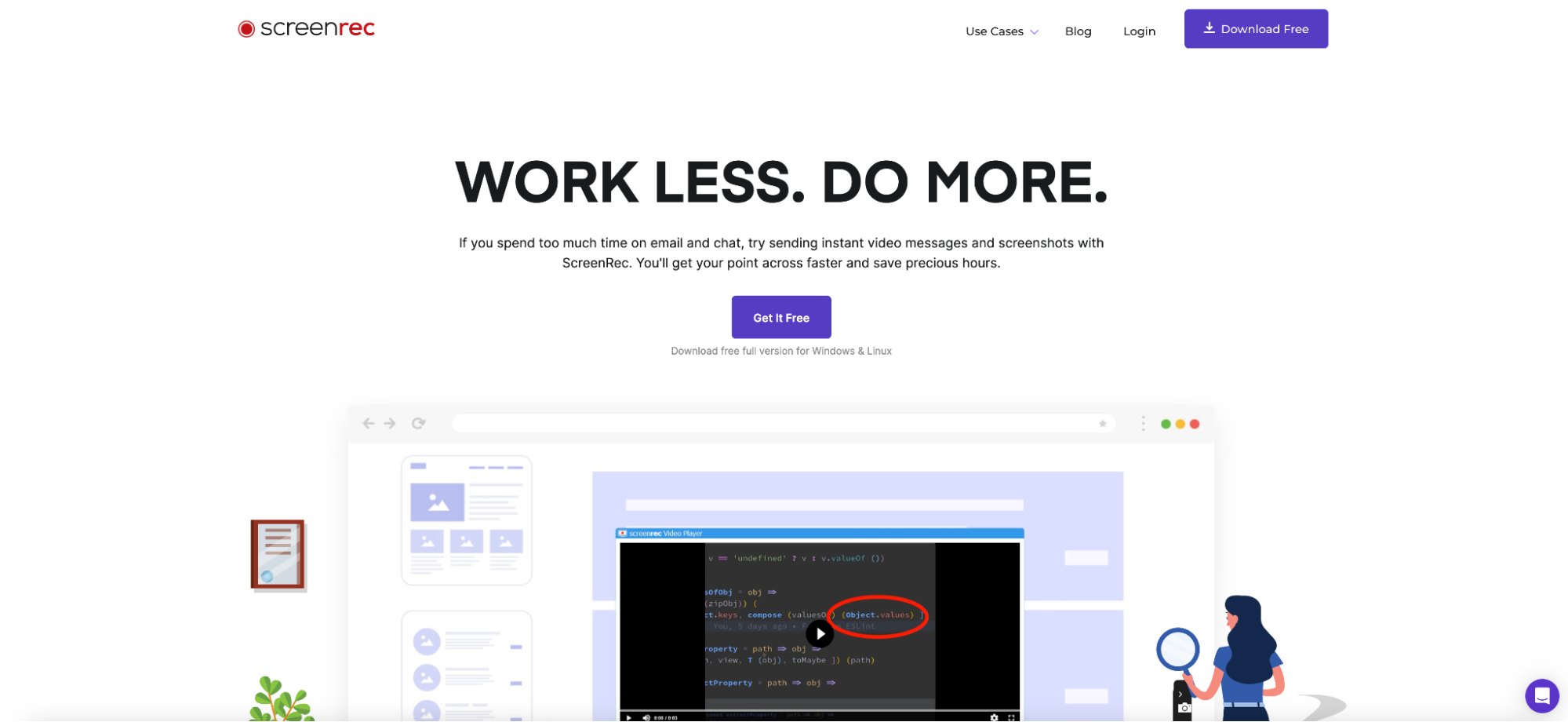
.avif)